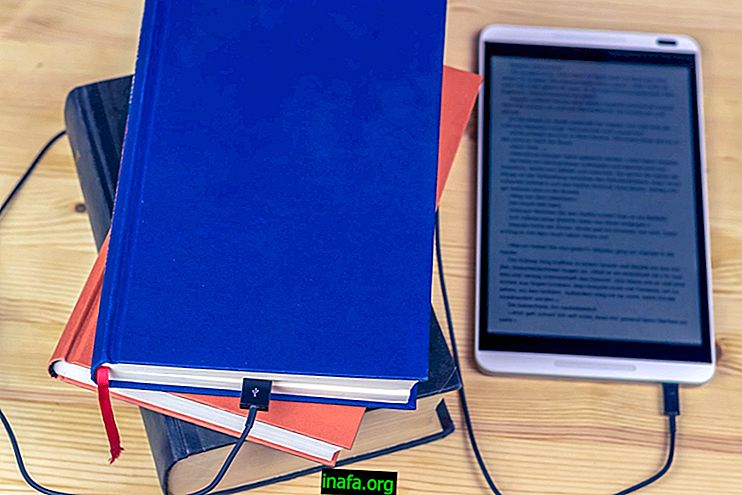Windows 10 Brokerを無効にする方法
この機能は多くの場合に役立ちますが、特に単語を間違った方法で修正する場合は、自動修正機能がほとんどの場合非常に迷惑になることは間違いありません。 モバイルデバイスに加えて、この機能は今日のWindows 10にも存在しており、多くのユーザーの心を痛めています。 幸いなことに、以下のチュートリアルで見られるように、Windows 10ブローカーを簡単に無効にできます!
続きを読む: Windows PCでEpubを読むための15の方法
Windows 10 Brokerをオフにする
まず第一に、Windowsブローカーがあなたを助けるためにそこにあることを覚えておくのは良いことです。また、必要に応じて後で再度有効にすることができます。 開始するには、[スタート]メニューを開き、[設定]オプションをクリックします。

表示される新しいウィンドウで、続行するには[デバイス]オプションを選択する必要があります。

次に、「入力」タブを選択して、主題に関連するいくつかのオプションを表示します。 タッチスクリーンデバイスを使用している場合は、いくつかの追加機能があります。

いずれにしても、最も重要なのは上記の2つのオプションです。 「スペルミスのある単語を自動的に修正する」オプションをクリックするとスペルチェッカーが無効になり、「スペルミスのある単語を強調表示する」をクリックするとエラーの可能性がある単語に下線を引く機能が無効になります。
全体的に、この機能は、コンピューターに頻繁に書き込む人にとって非常に便利ですが、無効にしてもかまいません。
前述したように、Windowsブローカーを元に戻したい場合は、プロセスを逆にすることができます。 この同じ入力メニューに戻り、最初のオプションを再度アクティブにします。
これらのヒントは気に入りましたか?
それでは、このチュートリアルを楽しんでWindowsのブローカーを無効にしましたか? 必ずコメントを残してください。また、AppTutsでWindows 10でOneDriveを無効にする方法を学んでください。